لدنا حياة واحدة فقط للاستمتاع بها ، ولذا نبذل قصارى جهدنا لتذوق كل لحظة ونحتفظ بها على أجهوتنا. تواجه وحدة تخزين الجهاز أحيانًا فيروسات أو أي ظروف أخرى غير متوقعة تؤدي إلى فقدان بيانات معينة. لذلك ، يجب أن نحتفظ بهذه الذكريات في بطاقات الذاكرة SD.
إذا فقدت بياناتك لسبب ما من وحدة تخزين الجهاز وتحتاج إلى جعل بطاقة SD موقع الحفظ الافتراضي ، فأنت على المسار الصحيح. في الأقسام أدناه ، سنشرع في شرح كيفية تعيين بطاقة SD كوحدة تخزين إفتراضية. يجب أن تكون سعيداً بذلك ، أليس كذلك؟
الجزء 1: هل من الجيد تعيين بطاقة SD كوحدة تخزين افتراضية؟
قبل أن تخطط لإنشاء بطاقة SD كوحدة تخزين افتراضية ، من الضروري معرفة العديد من المزايا والعيوب. لهذا ، دعونا أولاً نلقي نظرة على مزايا جعل بطاقة SD كموقع افتراضي للتخزين.
مزايا جعل بطاقة SD وحدة التخزين الافتراضية
في هذا القسم ، سنلقي نظرة سريعة على إيجابيات استخدام بطاقة SD كخيار للتخزين الإفتراضي لدينا. يوجد العديد من الفوائد المرتبطة بذلك. على سبيل المثال ، يمكن أن يضمن تعيين بطاقة SD على أنها وحدة تخزين افتراضية مساحة تخزين موسعة ، مثل الحلم الذي أصبح حقيقة. ألا تعتقد ذلك؟
عندما نكون على هواتفنا ، يتم تحميل مقاطع فيديو وصور بانتظام ، مما يستهلك الكثير من المساحة. شراء هاتف جديد بسعة تخزين أعلى يعني دفع سعر أعلى. لذلك ، فإن الاستعانة ببطاقة SD كوحدة تخزين افتراضية يمكن أن يساعد في حل هذه المشكلة بثمن بخس ويجعل حياتنا جميلة. إذا كنت مهتمًا بمعرفة كيفية تعيين بطاقة SD كوحدة تخزين افتراضية على نظام android lollipop ، فانتظر لفترة أطول قليلاً حيث ستجد إجاباتك في الأقسام التالية.
ثانيًا ، الميزة التالية هو أنه يمكنك توفير مبلغ كبير من المال عن طريق جعل بطاقة SD كموقع تخزين افتراضي. العديد من بطاقات SD الموجودة رخيصة وتوفر مساحة تخزين كبيرة ، وهو وضع مربح للجانبين.
ثالثًا ، يمكنك توفير الطاقة لأن بطاقة SD لا تلتهم البطارية ولا تبطيء الهاتف.
في القسم التالي ، سنرشدك إلى عيوب بطاقات الذاكرة SD. لنلقي نظرة!
عيوب جعل بطاقة SD وحدة التخزين الافتراضية
هي ممارسة شائعة وعيوبها يجب أن نضعها في أذهاننا ؛ لذلك نحن هنا. إليك فيما يلي بعض سلبيات تعيين بطاقة SD كموقع تخزين افتراضي.
النقطة السلبية الأولى هي أن التبديل إلى بطاقة SD بدلاً من موقع الهاتف يمكن أن يجعل بعض التطبيقات غير قابلة للوصول إليها. نظرًا لأنه يتم تخزين بعض التطبيقات في بطاقة الذاكرة ، وبالتالي عند إزالة البطاقة لسبب ما يمكن أن يجعل هذه التطبيقات تختفي ، ولن تعود أبدًا.
ثانيًا ، بطاقات SD بطيئة في عملية الكتابة والقراءة مقارنة بوحدة التخزين الداخلية للهاتف ، مما يؤدي إلى إيقاف تشغيل المستخدم. علاوة على ذلك ، تعمل بطاقات SD لفترة محدودة ثم تفشل مما يجعل العملية برمتها عديمة الفائدة.
للمضي قدمًا ، إذا كنت مهتماً بشأن كيفية جعل بطاقة SD كوحدة تخزين افتراضيية على جهاز Samsung ، فما عليك سوى اتباع دليلنا.
الجزء 2: كيفية جعل بطاقة SD وحدة التخزين الافتراضية؟
تعد معرفة عملية تعيين بطاقة SD كموقع تخزين افتراضي لدينا أمر حيوي لأننا نقوم باستمرار بتخزين ومشاركة البيانات من هواتفنا و أجهزة ويندوز. لذلك ، دعونا أولاً نرى الحل 1 لكيفية تعيين بطاقة SD كوحدة تخزين افتراضية على نظام Android بدون أي تأخير.
الحل 1. تعيين بطاقة SD كوحدة تخزين افتراضية على Android
قبل أن تخطط لجعل بطاقة SD وحدة تخزين افتراضية على Android ، عليك التأكد من إدخال البطاقة في جهازك. اتبع الإرشادات أدناه بدقة حتى يمكن حل مشكلة التخزين في غضون ثواني.
أدخل البطاقة في الفتحة المتوفرة ، خاصة في Android. يرجى التأكد من القيام بذلك بعناية من خلال التوجيه الصحيح.

بعد ذلك ، عليك الإنتقال إلى "الإعدادات".
بعد ذلك ، انقر فوق "Storage". ستجد اسم بطاقة SD الخاصة بك الذي يؤكد إدخال البطاقة في مكانها ، وستجد على الجانب الأيمن من جهازك ثلاث نقاط. اضغط عليها ثم اختر "إعدادات التخزين" من شريط القائمة الذي يظهر.
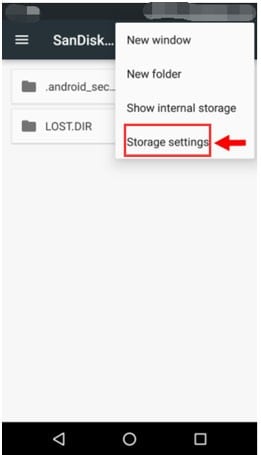
بعد ذلك ، عليك النقر فوق " Format as Internal".

ستتأكد من أن البطاقة ستتلقى البيانات وستقوم بتخزينها. يمكنك بعد ذلك نقل البيانات من الجهاز إلى بطاقة SD على الفور.
الحل 2. جعل بطاقة SD وحدة التخزين الافتراضية على نظام تشغيل Windows 10
بقدر ما يتعلق الأمر بنظام Windows 10 ، يمكنك جعل بطاقة SD بمثابة وحدة التخزين الافتراضية الخاصة بك باتباع قائمة الإرشادات الواردة أدناه. من المؤكد أنها لن تترك بدون إصلاح الأمرإذا كنت لا تعرف كيف يمكن لك جعل بطاقة SD تعمل على نظام ويندوز. دعونا نبدأ!
أولا للتأكد من أن بطاقة SD منسقة على نظام ملفات NTFS. عليك إدخال البطاقة.
بعد ذلك ، من المفترض أن تفتح مستكشف الملفات.
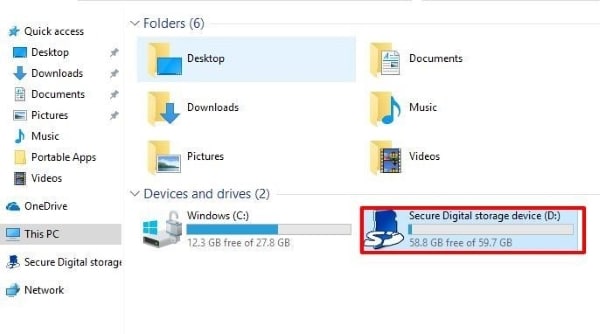
هنا ، ستحتاج إلى تنسيق بطاقة SD إلى NTFS. إجراء ذلك أمر سهل للغاية. يجب عليك النقر بزر الماوس الأيمن على بطاقة SD ثم النقر على "Format" من قائمة السياق التي تظهر.
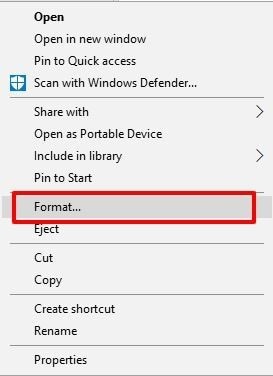
حدد NTFS بدلاً من FAT32 في علامة تبويب "نظام الملفات" قم بتغيير نظام الملفات إلى NTFS
انقر فوق "Start" ، والذي سيبدأ العملية.
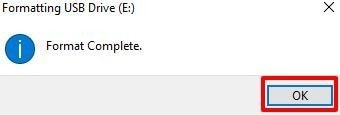
يجب أن تضع في اعتبارك أنه إذا لم يتم تخزين بياناتك في موقع آمن ، فمن المستحسن القيام بذلك قبل تنسيق بطاقة SD.
الجزء 3: كيفية استرداد الملفات من بطاقة SD؟
يبدو استرداد الملفات من بطاقة SD وكأنه حلم ، خاصة عندما نكون على وشك فقدان بيانات هامة. ولكن هنا يأتي برنامج Wondershare Recoverit الساحر لاستعادة الملفات. يتيح لك هذا البرنامج استعادة الملفات والبيانات من الأجهزة الخارجية مثل بطاقات SD.
إذا لم تكن معتادًا على واجهته ، فلا داعي للقلق واسمح لنا بإزالة هذا القلق الذي يساورك من هنا.
الخطوة 1: توصيل الجهاز الخارجي
بالنسبة للمبتدئين ، قم بتوصيل بطاقة SD بنظامك وتأكد من اكتشافها.
الخطوة 2: تحديد الجهاز الخارجي
بعد ذلك ، عليك تحديد الجهاز من الموقع الذي فقدت البيانات منه في المقام الأول ثم تحديد "Start".

الخطوة 3: فحص الجهاز الخارجي
ستبدأ عملية الفحص. يمكنك الانتظار بضع دقائق للحصول على نتائج مثمرة.
الخطوة 4: المعاينة والحفظ
بعد مرور بعض الوقت ، و بعد إنتهاء الفحص ، انقر على "Recover". وبعد ذلك ، يمكنك حفظها والاسترخاء للمدة التي تريدها.

الخلاصة
تناولت المقالة مزايا وعيوب استخدام بطاقة SD كوحدة تخزين افتراضية وحرصت على أن تكون على دراية بالعملية كاملة على نظامي تشغيل Android و Windows. شارك المقال معك برنامجًا رائعًا يتأكد من استرداد ملفاتك من الأجهزة الخارجية وإصلاح حياتك إلى الأبد.
يسأل الناس أيضاً عن
-
كيف يمكنني تعيين بطاقة SD الخاصة بي كوحدة تخزين افتراضية للصور؟
يعد إعداد بطاقة SD الخاصة بك كوحدة تخزين افتراضية للصور أمرًا سهلاً. عليك أن تذهب إلى إعدادات الكاميرا الخاصة بك. من هناك ، من المفترض أن تذهب إلى موقع التخزين والنقر على "بطاقة SD". يُنصح أيضًا بإدخال بطاقة الذاكرة قبل جعلها موقعًا افتراضيًا لصورك. -
كيف يمكنني التبديل من تخزين الكاميرا إلى بطاقة SD؟
التحول من تخزين الكاميرا إلى بطاقة SD ليس بهذه الصعوبة. عليك اتباع التعليمات البسيطة. بالنسبة للمبتدئين ، عليك أن تنتقل إلى "إعدادات" جهازك. بعد ذلك ، اضغط على إعدادات "Storage". سينقلك ذلك إلى شريط القائمة لتحديد بطاقة SD كوحدة تخزين بدلاً من الكاميرا. -
كيف يمكنني حفظ ملفاتي تلقائيًا على بطاقة SD الخاصة بي؟
اتبع الإرشادات السهلة الواردة أدناه لحفظ ملفاتك تلقائيًا على بطاقة SD. عليك أن تنتقل إلى "الملفات" الخاصة بك. بعد ذلك ، ألق نظرة على مساحة التخزين الخاصة بك. من هناك ، سترى "المزيد من الإعدادات" على اليسار ، انقر عليها وقم بتشغيل الحفظ على بطاقة SD. -
كيف يمكنني تغيير وحدة تخزين التطبيق إلى بطاقة SD؟
يوجد دليل سهل لتغيير وحدة تخزين التطبيقات إلى بطاقة SD. من المفترض أن تنتقل إلى "الإعدادات" على الجهاز ثم تضغط على "Storage". سيسمح لك ذلك بتغيير متجر التطبيقات إلى بطاقة SD.

Khalid Abdullahi
contributor Editor
Generally rated4.5(105participated)